"Recibo esta ventana emergente sobre el limpiador avanzado de mac en la pantalla de inicio de mi MacBook pro. ¿Cómo elimino que vuelva a aparecer? ¿Qué debo hacer para mejorar el rendimiento de mi Mac?"
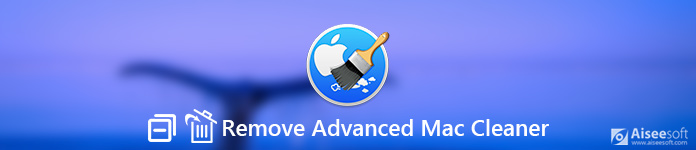
Eliminar Limpiador avanzado de Mac
Tal vez Advanced Mac Cleaner lo ha estado molestando durante algún tiempo como un virus. Para solucionar este problema, primero debes conocer qué es Advanced Mac Cleaner.
Advanced Mac Cleaner es un programa de limpieza que pretende ayudar a los usuarios a limpiar los cachés de Mac, el historial de navegación y los archivos basura. Algunas personas pueden considerar erróneamente que Advanced Mac Cleaner es un virus, pero en realidad no es un tipo de virus real. En realidad, generalmente se lo conoce como un programa potencialmente no deseado (abreviatura de PUP).
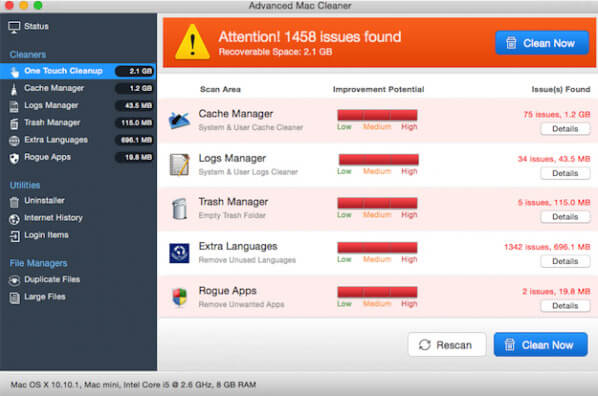
Advanced Mac Cleaner siempre engaña a los usuarios de que hay muchos problemas en la Mac, incluso una Mac nueva, lo que dificulta su rendimiento. En ese momento, los usuarios pueden pensar que su Mac está influenciada por una gran cantidad de archivos basura, archivos duplicados, cachés y malware. Pero estos informes falsos solo buscan que los usuarios compren una versión completa de la aplicación.
Cuando los usuarios descargan aplicaciones de la App Store, las advertencias pueden aparecer para ganar confianza. Por lo general, Advanced Mac Cleaner siempre se incluye con otras aplicaciones. Si los usuarios no son lo suficientemente cuidadosos o no seleccionan la instalación personalizada o la instalación avanzada, es fácil que ignoren la instalación de Advanced Mac Cleaner.
Una vez que Advanced Mac Cleaner está instalado en su Mac, es difícil desinstalarlo. Funciona como malware que siempre aparece en la pantalla de tu Mac.
La forma más sencilla de desinstalar Advanced Mac Cleaner es utilizar un programa de terceros. Aquí le recomendamos una herramienta profesional de administración de Mac: Aiseesoft Mac Cleaner para ayudarlo a desinstalar Advanced Mac Cleaner y mejorar el rendimiento de Mac.

Paso 1Haga clic en el botón de descarga para descargar libre, instale y ejecute Mac Cleaner. Si desea verificar el estado de Mac, puede hacer clic en "Estado" para ver el estado de la CPU, la memoria y el disco.

Paso 2Haga clic en "Herramientas" y podrá ver estas útiles herramientas. Con ellos puedes desinstalar aplicaciones, optimizar el rendimiento, proteger la privacidad, NTFS, administrar archivos, ocultar archivos, desarchivar y probar Wi-Fi. Aquí, haga clic en "Desinstalar" para usar esta función.
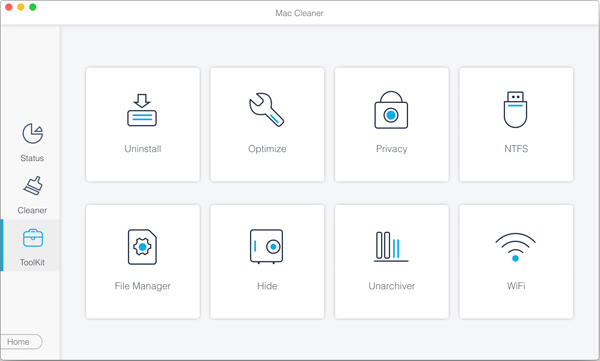
Paso 3Haga clic enEscanear" para escanear todas las aplicaciones innecesarias en su Mac. Si desea verificar los detalles sobre la aplicación, haga clic en el botón "Ver".
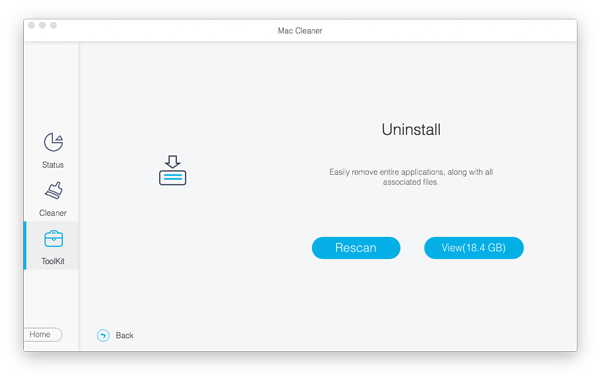
Paso 4Busque y marque Advanced Mac Cleaner en la lista de la izquierda, luego haga clic en "Limpiar" para eliminarlo. Tú también puedes eliminar otros programas publicitarios o malware como Mac Ads Cleaner u otra aplicación molesta como Fijador automático de Mac, Malware de protones or Aplicaciones Avast.
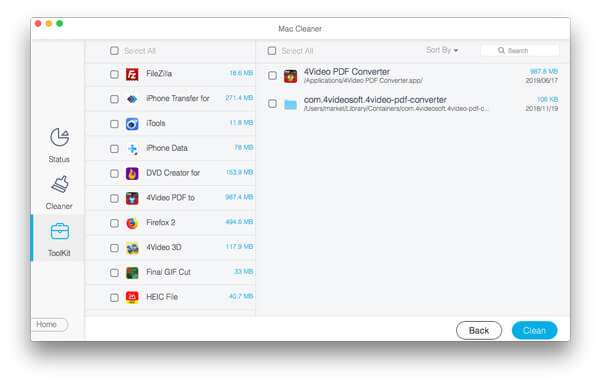
Con este Mac Cleaner profesional, puede eliminar Advanced Mac Cleaner en su Mac fácil y rápidamente con un solo clic.
También puede eliminar Advanced Mac Cleaner de su Mac manualmente, solo siga los pasos detallados a continuación.
Para eliminar manualmente Advanced Mac Cleaner, primero debe encontrar la aplicación. Por lo general, una aplicación almacena el archivo de servicio en la carpeta Biblioteca.
Paso 1Haga clic Icono de buscadorY, a continuación, haga clic Aplicaciones para encontrar Advanced Mac Cleaner y arrástrelo a la papelera.
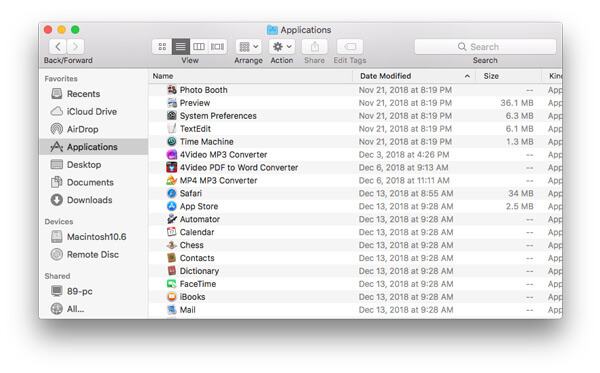
Paso 2Haga clic Icono de buscador y elige Go > Departamento de Servicios Públicos. Buscar y hacer doble clic Activity Monitor del icono.
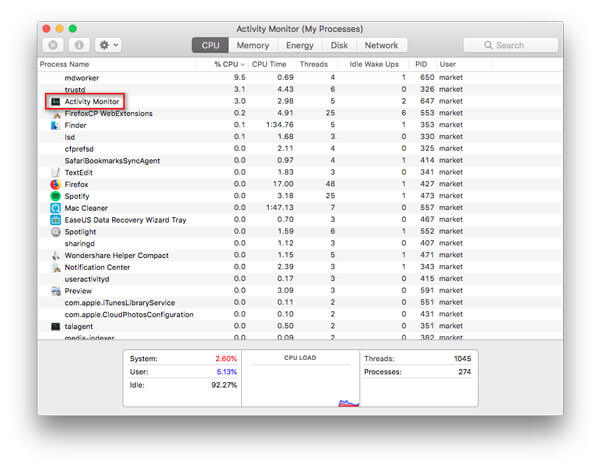
Paso 3Abierto Activity Monitor y haga clic Limpiador avanzado de Mac, A continuación, seleccione Forzar un progreso para salir y elige Forzar salida opción. Después de hacer todo esto, cierre el Monitor de actividad.
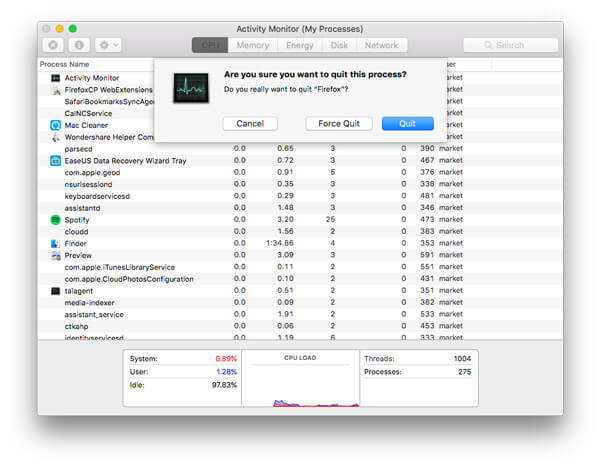
Paso 4Haga clic Icono de buscador desde la barra de menú. Hacer clic Go > Ir a la carpeta ...
Tipo de Propiedad ~ / Library / LaunchAgents en el cuadro de diálogo de búsqueda de carpetas y haga clic en Go
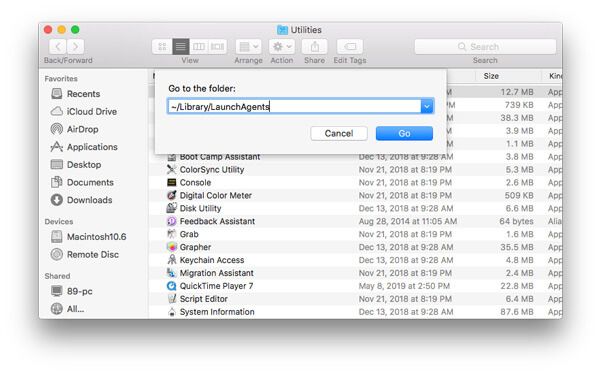
Paso 5Mueva los archivos generados por Advanced Mac Cleaner a la papelera.
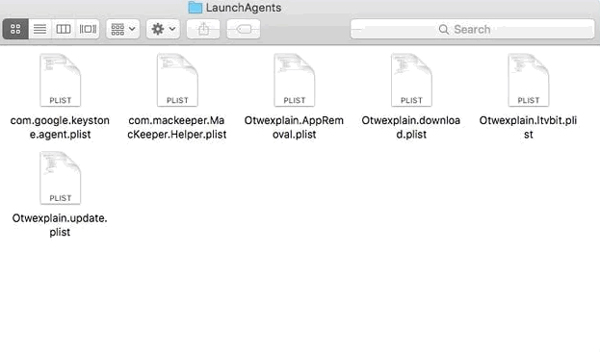
Paso 6Tipo de Propiedad ~ / Library / LaunchDaemons y haga clic Go
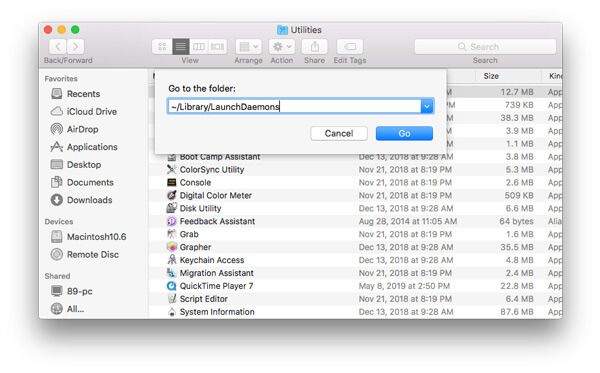
Paso 7Mueva los archivos relacionados con Advanced Mac Cleaner a la papelera.
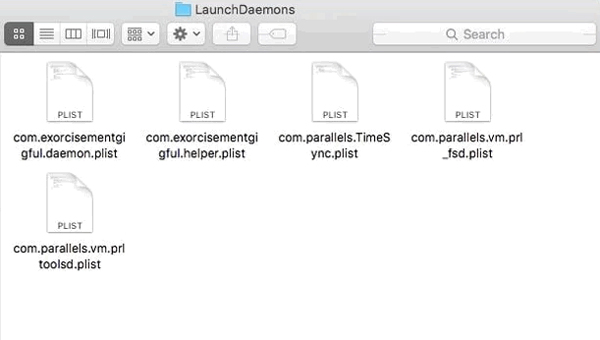
Hay otros archivos relacionados con Advanced Mac Cleaner. Puede escribir el siguiente texto, buscar y eliminar los archivos relacionados.
Escriba ~/Library/Advanced Mac Cleaner
~/Biblioteca/Soporte de aplicaciones/Limpiador avanzado de Mac
~/Biblioteca/Soporte de aplicaciones/amc
~/Librería/Logs/Advanced Mac Cleaner.log
Si encuentra que Advanced Mac Cleaner todavía está en su menú de inicio, puede seguir estos pasos para eliminarlo.
Paso 1Haga clic Icono de Apple, escoger Preferencias del sistema > Usuarios y grupos
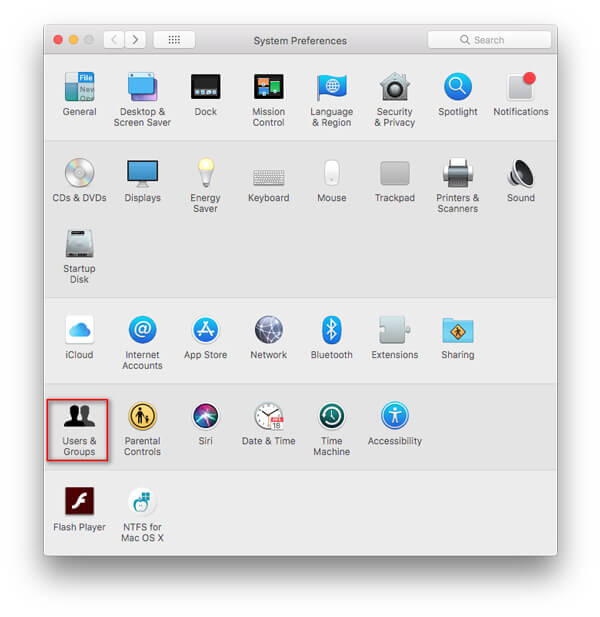
Paso 2Haga clic en su nombre de usuario y elija Arranque
Paso 3Busque la entrada Advanced Mac Cleaner, selecciónela y haga clic en el botón "-" para eliminar el programa.
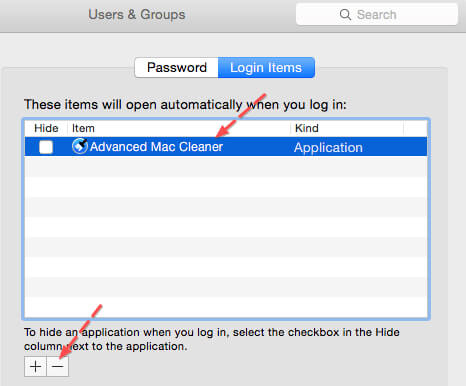
Para limpiar Advanced Mac Cleaner a fondo en su Mac, también debe deshabilitar las extensiones de Advanced Mac Cleaner en los navegadores. Estos son los tres navegadores principales, incluidos Safari, Google Chrome y Mozilla Firefox, que es posible que deba deshabilitar las extensiones.
Paso 1Abierto Navegador Safari y haga clic en el menú Safari, luego haga clic en Preferencias ...
Paso 2Seleccione Prórrogas de tiempo para presentar declaraciones de impuestos, busque y haga clic en Advanced Mac Cleaner.
Paso 3Haga clic Desinstalar para eliminar Advanced Mac Cleaner.
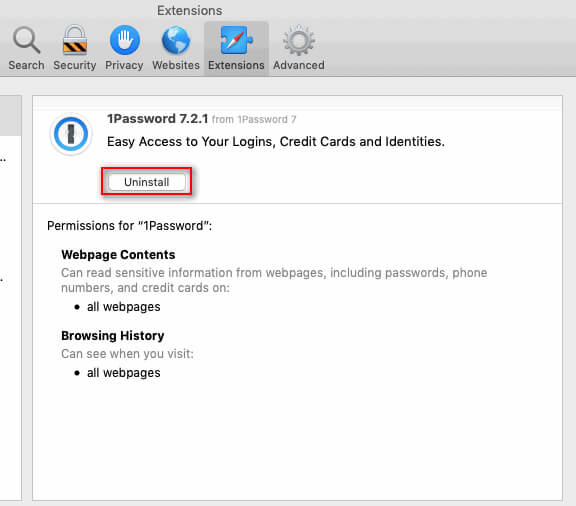
Paso 1Pegar el enlace chrome: // extensiones en Chrome.
O puede hacer clic Menú de Chrome > Más herramientas > Prórrogas de tiempo para presentar declaraciones de impuestos.
Paso 2Vaya a la extensión Advanced Mac Cleaner.
Paso 3Haga clic en el icono de papelera para eliminarlo de Chrome.
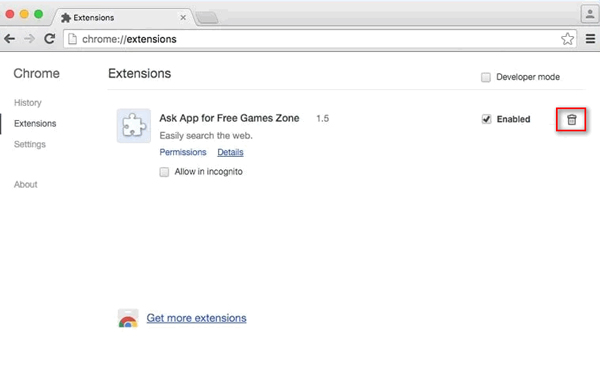
Paso 1Pegar el enlace about: addons en firefox.
O puede hacer clic Abrir menú en la esquina superior derecha de Firefox, luego haga clic en Add-ons.
Paso 2Navegue hasta la Prórrogas de tiempo para presentar declaraciones de impuestos y encuentre la extensión Advanced Mac Cleaner.
Paso 3Haga clic Eliminar para eliminar esta extensión.
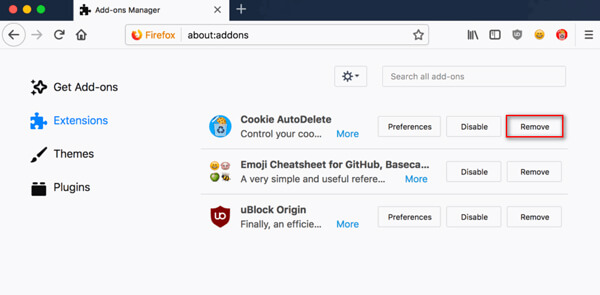
Existen limitaciones para la eliminación manual de Advanced Mac Cleaner. Es un proceso complicado. Si desea encontrar una solución simple para eliminarlo, debe seguir la primera solución con la herramienta profesional de limpieza de Mac.
Conclusión
En general, parece complicado eliminar Advanced Mac Cleaner en tu Mac. Sin embargo, con Mac Cleaner profesional, puede eliminar fácilmente Advanced Mac Cleaner de su Mac y nunca más se preocupará de que este malware vuelva a aparecer.